Microsoft har begynt å rulle ut den første jubileumsoppdateringen for Windows 10. Årsoppdateringen, den andre store oppdateringen for Windows 10, bringer inn titalls nye funksjoner og forbedringer til den nyeste versjonen av Windows-operativsystemet.
Den beste måten å installere Windows 10 Anniversary Update på, bruker Windows Update. Windows 10-PCen laster ned oppdateringen automatisk når den blir tilgjengelig for PCen din. Men siden det er over 350 millioner PCer som kjører Windows 10, må du kanskje vente på et par dager for å se jubileumsoppdatering på PCen.

Hvis du ikke kan vente på å installere Windows 10 årsjubileumsoppdateringen via Windows Update, kan du bruke det offisielle verktøyet for Windows 10 Media Creation til å oppgradere din nåværende installasjon av Windows 10 til jubileumsoppdatering.
Installer jubileumsoppdatering for Windows 10 med en gang
Fullfør oppgitt undervisning for å få Windows 10 årsjubileumsoppdatering med en gang på PCen ved hjelp av Media Creation Tool.
Trinn 1: Det første trinnet er å laste ned Windows 10 Media Creation Tool.
Trinn 2: Kjør Media Creation Tool-kjørbar fil og klikk på Godta- knappen for å godta lisensbetingelsene.
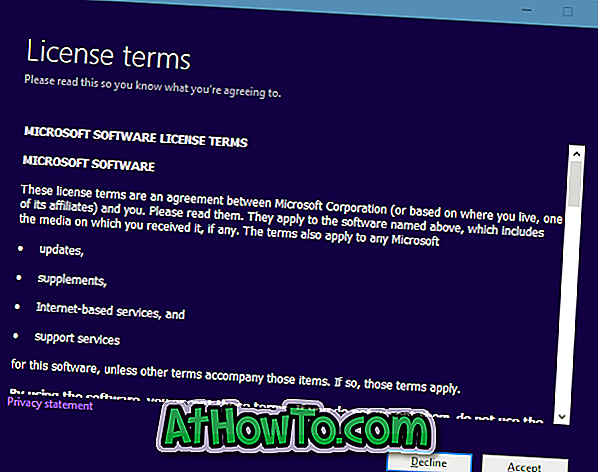
Trinn 3: På det Hva vil du gjøre på skjermen, velg det første alternativet merket Oppgrader denne PCen nå, og klikk deretter Neste .
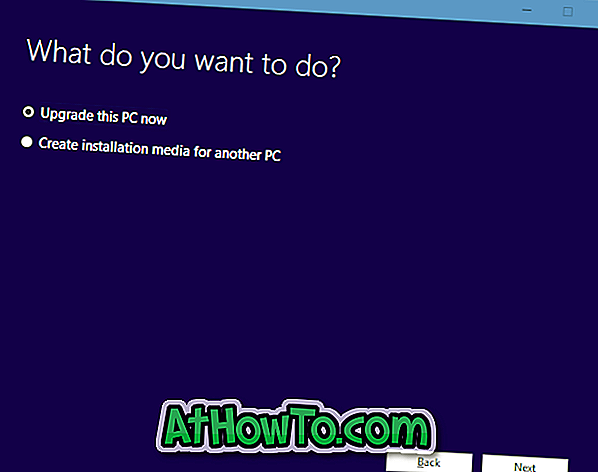
Trinn 4: Medieopprettingsverktøyet starter automatisk nedlasting av Windows 10 med jubileumsoppdatering.
Trinn 5: Når du ser følgende Klar til å installere skjerm, må du sørge for at alternativet Keep personal files and apps er valgt. Hvis ikke, klikk Endre hva du vil holde koblingen til og velg deretter Behold personlige filer og apper .
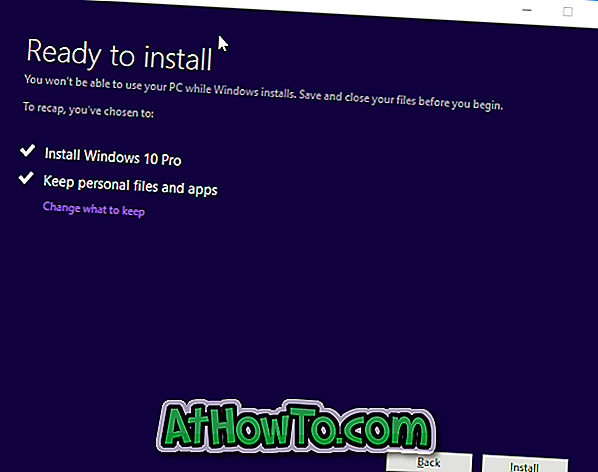
Klikk Installer- knappen for å begynne å installere Windows 10 med jubileumsoppdatering.
Datamaskinen kan starte på nytt flere ganger under installasjonen. Avhengig av PC-konfigurasjon og andre faktorer kan installasjonsprosessen variere fra noen få minutter til timer.
Trinn 6: Når du er ferdig, vil du se låseskjermbildet for Windows 10. Logg på med din lokale brukerkonto eller Microsoft-konto. Du vil se Windows 10-skrivebordet om noen få minutter.














